*Video-uitleg aan het einde van de pagina
Laat het formulier invullen door mensen buiten Plugnotes (niet-beheerders)
-
Op de startpagina van Plugnotes, kies de Plugform die je wil delen en klik op het veld 'Plugcode' van de regel die je wil delen.
-
Genereer een Plugcode: voor Plugforms die nog niet gedeeld zijn, kies het formulier dat je wilt delen en klik op het pictogram met drie puntjes, gelegen in de kolom 'Acties', en klik vervolgens op 'Plugcodes genereren' en bevestig het bericht door op 'ja' te klikken. Zodra het proces is voltooid, wordt er een e-mail naar de persoon gestuurd.
-
PF-xxxxxx-xxxx: voor Plugforms die al een deelcode hebben. Door erop te klikken, kun je nieuwe manieren van delen wijzigen/toevoegen.
-
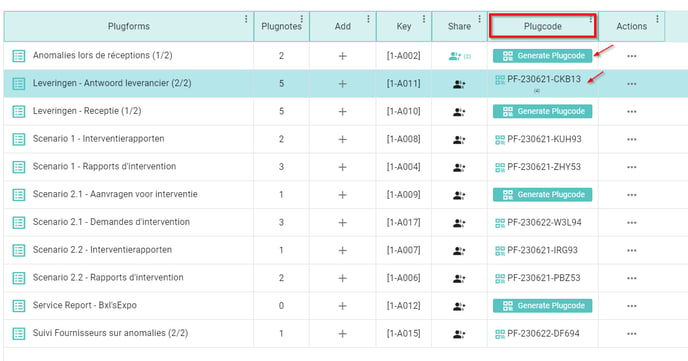
- In het veld 'Gedeelde Instellingen' kun je beginnen met het instellen van de deelopties. Je kunt de opties in- of uitschakelen, afhankelijk van wat je wilt. Let op: Toestemmingen in het rood worden uitgeschakeld en in het blauw worden ingeschakeld.
-
Toestaan van toevoegen van bijlagen: mensen waarmee je deelt, kunnen elk bestand aan het formulier toevoegen.
-
Toestaan van toevoegen van notities: mensen waarmee je deelt, kunnen elke notitie aan het formulier toevoegen.
-
Ontvang een melding als iemand een Plugnote maakt in mijn Plugform via dit formulier: deze optie stelt je in staat meldingen te ontvangen in geval van wijzigingen of updates in het formulier. Als je dit wilt activeren, voer dan de e-mailadressen van de gebruikers in het veld "Voeg gebruiker toe om meldingen te ontvangen" hieronder in.
-
Stuur de Plugcode naar andere gebruikers: deze optie stelt je in staat om via het e-mailadres van de gebruiker een plugcode (QR-code) te sturen om gemakkelijke toegang tot het formulier te bieden.
-
Plugcode verwijderen: deze optie stelt je in staat de Plugcode te verwijderen.
-
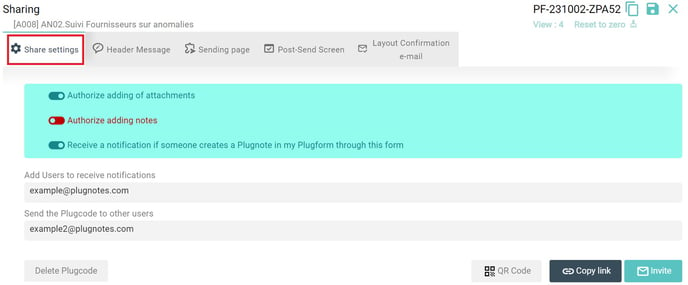
-
In het veld 'Koptekstbericht' kun je een introductiebericht maken in het formulier voor de persoon waarmee je het deelt. Je kunt beschrijven hoe je verwacht dat het formulier wordt ingevuld, het doel ervan, details over de Plugnotes, bedrijfsinformatie, enzovoort.
In het veld 'Plugform-label weergeven' kun je kiezen om te delen via:
- Via PF-Code: het formulier verzenden op een blanco en lege manier, zonder enige ingevulde data.
- Via PN-Code: het verzenden van een formulier dat al is ingevuld en in zijn definitieve versie staat. Om het te delen, moet je het formulier dat je wilt delen opzoeken, klikken op de PN-CODE kolom en vervolgens op 'Link kopiëren' klikken.
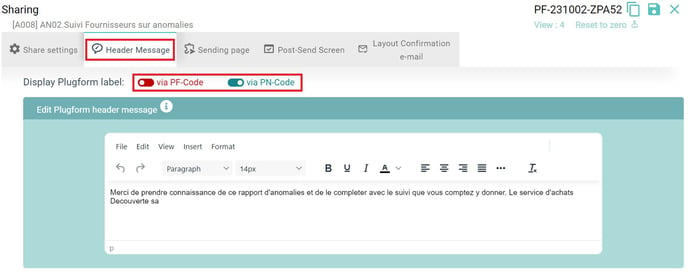
Zo zal de koptekst verschijnen in jouw formulier:
- Op de 'Verzendpagina' kun je de persoon die het formulier invult de optie geven om een kopie naar zichzelf te sturen. Deze actie is niet verplicht, en je kunt de configuratie wijzigen door te klikken op 'Gebruikers-mailadres vereist' en te kiezen tussen de opties 'Vereist', 'Optioneel' of 'Niet gevraagd'
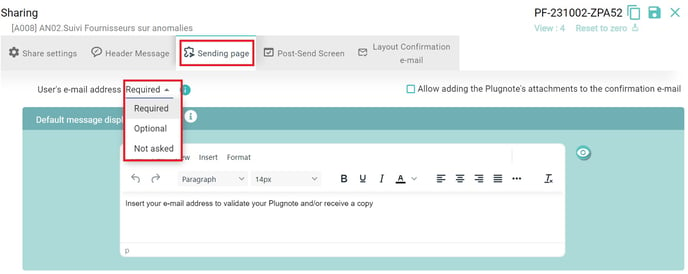
- In het veld 'Na-verzending scherm' kun je alle gegevens die zijn ingediend via het formulier bekijken
- Door te klikken op 'Toon een aangepaste pagina nadat een Plugnote is verzonden', verschijnt er een tekstbewerkingsveld.
- Je kunt variabelen invoegen en de tekst bewerken zoals je wilt door te klikken op 'Labels' en 'Waarden', en je zult zien dat de nieuwe tekens verschijnen in het tekstvak.
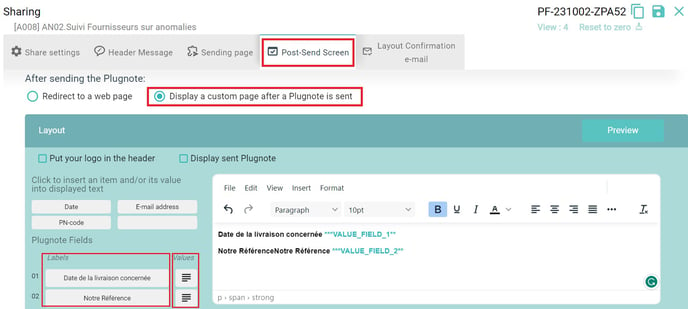
-
In het veld 'Bevestiging e-mail lay-out' zie je hoe de lay-out van de e-mail met formuliergegevens is verzonden. Dit is de e-mailtest en je ziet hoe deze in de e-mail inbox verschijnt.
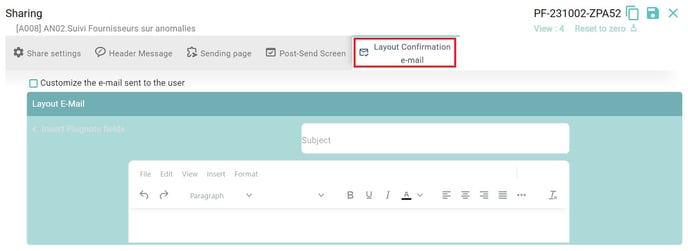
-
Na het configureren volgens voorkeur, dien je het bovenaan de pagina op te slaan.
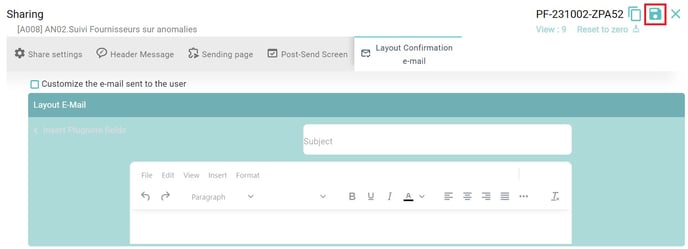
- Op de pagina 'Deelinstellingen' kun je je voorkeursmethode van delen kiezen:
-
- QR-code: deel een QR-code die gescand kan worden via de app of met de camera van je telefoon. Na het klikken op deze optie zal de download automatisch starten en het bestand wordt opgeslagen op je apparaat.
- Link kopiëren: dezelfde methode als een klassieke formulieroplossing, de link geeft toegang tot het formulier.
- Uitnodigen: Deel het formulier via een gebruikers-e-mail.
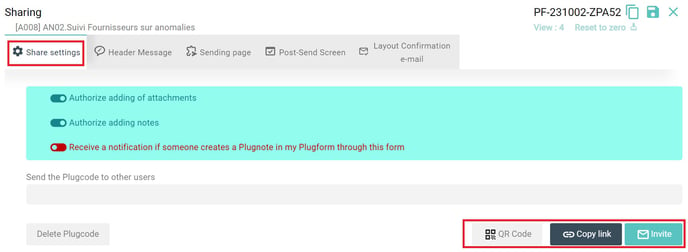
--
Video-uitleg
--
Klantsucces
Als je vragen hebt, neem dan contact op met ons Klantsucces Team.
